

Общие условия выбора системы дренажа: Система дренажа выбирается в зависимости от характера защищаемого...

Особенности сооружения опор в сложных условиях: Сооружение ВЛ в районах с суровыми климатическими и тяжелыми геологическими условиями...

Общие условия выбора системы дренажа: Система дренажа выбирается в зависимости от характера защищаемого...

Особенности сооружения опор в сложных условиях: Сооружение ВЛ в районах с суровыми климатическими и тяжелыми геологическими условиями...
Топ:
Устройство и оснащение процедурного кабинета: Решающая роль в обеспечении правильного лечения пациентов отводится процедурной медсестре...
Процедура выполнения команд. Рабочий цикл процессора: Функционирование процессора в основном состоит из повторяющихся рабочих циклов, каждый из которых соответствует...
Техника безопасности при работе на пароконвектомате: К обслуживанию пароконвектомата допускаются лица, прошедшие технический минимум по эксплуатации оборудования...
Интересное:
Подходы к решению темы фильма: Существует три основных типа исторического фильма, имеющих между собой много общего...
Как мы говорим и как мы слушаем: общение можно сравнить с огромным зонтиком, под которым скрыто все...
Инженерная защита территорий, зданий и сооружений от опасных геологических процессов: Изучение оползневых явлений, оценка устойчивости склонов и проектирование противооползневых сооружений — актуальнейшие задачи, стоящие перед отечественными...
Дисциплины:
|
из
5.00
|
Заказать работу |
Содержание книги
Поиск на нашем сайте
|
|
|
|
2.1. Универсальный контроллер подключается к персональному компьютеру через COM-порт с помощью специального соединительного шнура.
2.2. При включенном контроллере необходимо запустить программу управления УЛК «Химия» — elsms2.exe.
 2.3. В появившемся окне инициализации (рис. П.6.3) необходимо выбрать вариант работы с УЛК – «Работа с контроллером» или «Загрузить работу» и войти в программу управления УЛК путем нажатия кнопки «Вход». В режиме «Загрузить работу» можно обрабатывать полученные ранее экспериментальные данные.
2.3. В появившемся окне инициализации (рис. П.6.3) необходимо выбрать вариант работы с УЛК – «Работа с контроллером» или «Загрузить работу» и войти в программу управления УЛК путем нажатия кнопки «Вход». В режиме «Загрузить работу» можно обрабатывать полученные ранее экспериментальные данные.
2.4. Попадаем в окно управления программой. Включаем
термодатчик (1-й или 2-й измерительный канал) и активируем контроллер.
Рис. П.6.3. Экран загрузки программы
2.5. При проведении эксперимента измеряется температура, поэтому нужно установить в соответствующем окне (рис. П.6.4) интервал измерений и количество измерений (число точек).

Рис. П.6.4. Экран управления комплексом
2.6. Так как измерение производится при перемешивании, необходимо установить интенсивность перемешивания (например, 3) и включить мешалку кнопкой «Мешалка» (рис. П.6.4).
2.7. Измерение начинают включением кнопки «Измерение» (рис. П.6.4).
При этом появится окно состояния измерения – «Обмен данными с контроллером». Одновременно программа перейдет к окну первичных графиков (рис. П.6.5), где будут отображаться результаты текущих измерений. Во время измерения на график и в таблицу передаются текущие значения температуры.
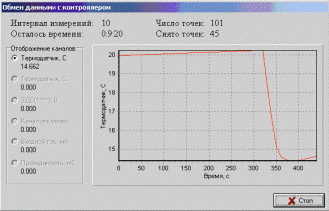 2.8. Измерение следует заканчивать после растворения соли (кислоты) или тогда, когда изменение температуры будет незначительным и равномерным. Измерение заканчивается путем нажатия кнопки «Стоп» (рис. П.6.5). При этом экспериментальные данные автоматически запоминаются и установка переходит в режим управления результатами (рис. П.6.6). Для проведения следующих измерений необходимо нажать кнопку «Новый эксперимент» Рис. П.6.5. Экран экспериментальных
2.8. Измерение следует заканчивать после растворения соли (кислоты) или тогда, когда изменение температуры будет незначительным и равномерным. Измерение заканчивается путем нажатия кнопки «Стоп» (рис. П.6.5). При этом экспериментальные данные автоматически запоминаются и установка переходит в режим управления результатами (рис. П.6.6). Для проведения следующих измерений необходимо нажать кнопку «Новый эксперимент» Рис. П.6.5. Экран экспериментальных
|
|
и выполнять работу согласно пп. 5–8. данных во время испытания
Обработка результатов
3.1. После проведения всех экспериментов получим первичные данные в зависимости температуры от времени, хранящиеся в памяти. Для построения экспериментальных графиков необходимо перейти на экран «Графики» (рис. П.6.6).
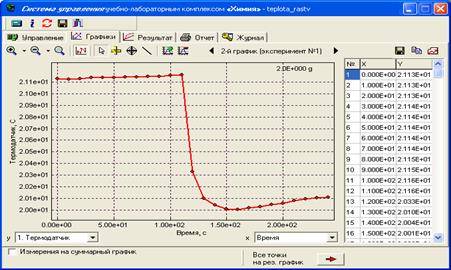
Рис. П.6.6. Окно первичных данных
Добавление графика осуществляется после нажатия кнопки ( ). В появившемся окне (рис. П.6.7) определяется соответствие между координатами графика и данными, полученными на измерительных каналах или временем.
). В появившемся окне (рис. П.6.7) определяется соответствие между координатами графика и данными, полученными на измерительных каналах или временем.

Необходимо выбрать для оси абсцисс (х) «Время», а для оси ординат (у) – требуемый канал (в нашем случае – «1- Термодатчик»)
(рис П.6.7).
Остальные графики строятся аналогичным образом.
Рис. П.6.7. Окно выбора координат
графиков измеренных данных
В дальнейшем переключение между графиками осуществляется кнопками « » и «
» и « » в правой части меню окна результатов измерений (рис. П.6.8). Там же отображается номер эксперимента. Значение дополнительного параметра отображается в правом верхнем углу графика.
» в правой части меню окна результатов измерений (рис. П.6.8). Там же отображается номер эксперимента. Значение дополнительного параметра отображается в правом верхнем углу графика.

Рис. П.6.8. Окно результатов измерений

Рис. П.6.9. Окно результатов с построенными касательными
3.2. Необходимые для определения изменения температуры ΔТ линии касательных проводятся следующим образом (рис. П.6.9). Нажимаем кнопку «прямая линия» ( ), подводим курсор к соответствующей точке графика и, нажав один раз левую клавишу «мышки», устанавливаем начальную точку линии.
), подводим курсор к соответствующей точке графика и, нажав один раз левую клавишу «мышки», устанавливаем начальную точку линии.
Зафиксировать линию нужно повторным нажатием кнопки (отменить – правой кнопкой «мышки»). Для измерения изменения температуры ΔТ, вначале убираем «галочку» в поле «Измерения на суммарный график» (рис. П.6.9, левый нижний угол окна), а затем проводим вертикальную линию до пересечения с полученными линиями. Для этого нажимаем кнопку «линейка» ( ), устанавливаем курсор на одной из линий и проводим вертикальную линию. В секторе «Результат» «dY» появится значение ΔТ.
), устанавливаем курсор на одной из линий и проводим вертикальную линию. В секторе «Результат» «dY» появится значение ΔТ.
|
|
3.3. Изменить масштаб графика можно с помощью кнопок, расположенных в левом верхнем углу. Проведенные линии можно убрать, используя соответствующие режимы. В режиме «прямая линия» подвести курсор к линии и нажать правую кнопку «мыши».
3.4. Полученные графики могут быть распечатаны на принтере с сохранением выбранного масштаба и элементов оформления. Для этого необходимо перейти в окно «Отчет» (рис. П.6.10) и выбрать требуемые для печати графики.

Рис. П.6.10. Окно печати результатов измерений
Евгения Романовна Андросюк
Ирина Владимировна Лавникова
Олег Олегович Тужиков
Рашид Бахманович Гаджиев
Лабораторный практикум
и контрольные задания
По общей химии
Учебное пособие
Редактор
Техн. редактор
Компьютерная версия
Темплан 2015 г., поз. № 13
Лицензия И. Д. № 04790 от 18 мая 2001г.
Подписано в печать 2015 г. Формат 60х84 1/16
Бумага офсетная. Гарнитура Times. Печать офсетная.
Усл.печ. л. Уч.-изд.л. Тираж 150 экз. Заказ
Волгоградский государственный технический университет
400131, Волгоград, пр. им. В. И. Ленина,28
РПК «Политехник»
Волгоградский государственный технический университет
400131, Волгоград, ул. Советская, 35
|
|
|

Наброски и зарисовки растений, плодов, цветов: Освоить конструктивное построение структуры дерева через зарисовки отдельных деревьев, группы деревьев...

История создания датчика движения: Первый прибор для обнаружения движения был изобретен немецким физиком Генрихом Герцем...

Опора деревянной одностоечной и способы укрепление угловых опор: Опоры ВЛ - конструкции, предназначенные для поддерживания проводов на необходимой высоте над землей, водой...

Особенности сооружения опор в сложных условиях: Сооружение ВЛ в районах с суровыми климатическими и тяжелыми геологическими условиями...
© cyberpedia.su 2017-2024 - Не является автором материалов. Исключительное право сохранено за автором текста.
Если вы не хотите, чтобы данный материал был у нас на сайте, перейдите по ссылке: Нарушение авторских прав. Мы поможем в написании вашей работы!